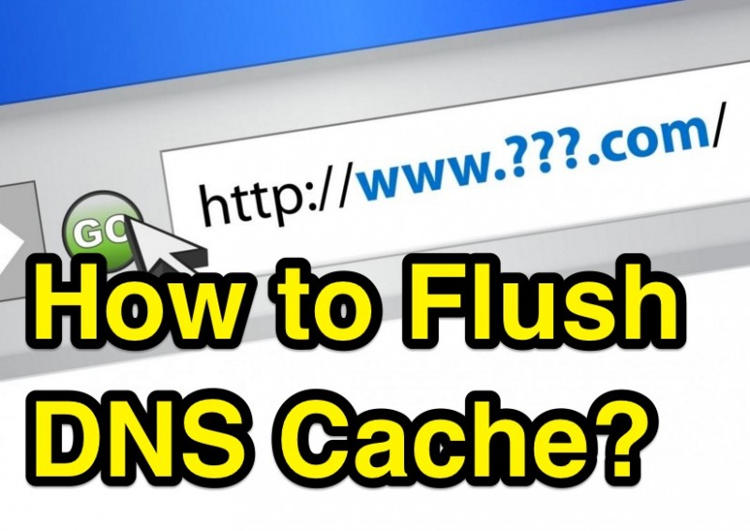
Cara Flush DNS Cache di Linux / via dailytut.com
PUGAM.com – Menurut Wikipedia, DNS atau Domain Name System adalah sebuah sistem yang menyimpan informasi tentang nama host ataupun nama domain dalam bentuk basis data tersebar (distributed database) di dalam jaringan komputer seperti Internet. DNS adalah salah satu bagian terpenting dalam jaringan internet yang bertugas untuk menerjemahkan nama situs web menjadi alamat internet yang lebih human-friendly.
DNS juga bertanggung dalam hal menghubungkan nama situs ke alamat IP masing-masing. Jadi, jika Anda mengalami kesulitan untuk terhubung ke situs web tertentu, salah satu solusi yang sering ditawarkan adalah menghapus cache DNS pada sistem.
Pada sistem operasi Ubuntu, Anda dapat menghapus cache DNS dengan cara mengubah konfigurasi file host. Cara ini bisa dilakukan tanpa harus me-reboot sistem. Tapi sebelum itu, Anda perlu memeriksa apakah DNS caching diaktifkan atau tidak pada sistem Anda.
Memeriksa Apakah DNS Caching Diaktifkan
Semua distro Linux memiliki pengaturan default yang berbeda satu sama lain. Misalnya Ubuntu, secara default Ubuntu tidak akan meng-cache DNS. Jadi, sebelum Anda menghapus cache DNS pada sistem Linux sebaiknya Anda periksa dulu apakah fungsi caching diaktifkan. Untuk Ubuntu ikuti panduannya di bawah ini:
- Buka Terminal dan ketik perintah
ps ax | grep dnsmasq.
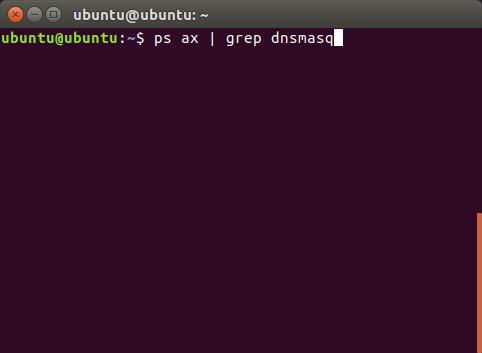
- Pada output, Anda akan melihat bagian yang disebut “cache size”. Periksa nilainya, jika nilainya nol, itu berarti fungsi caching tidak diaktifkan.
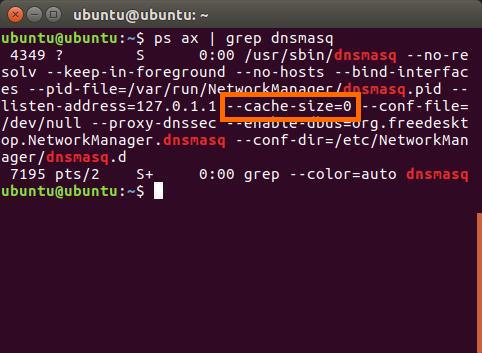
- Jika Anda ingin mengaktifkannya, ketik perintah
sudo dnsmasq -c 150. Angka 150 adalah jumlah entri yang bisa di-cache oleh dnsmasq.
Cara Flush DNS Cache di Ubuntu
Jika ternyata fungsi caching telah diaktifkan pada sistem Ubuntu Anda maka Anda dapat menjalankan fungsi untuk menghapus cache DNS tersebut. Untuk menghapus cache DNS di Ubuntu iktui langkah-langkah di bawah ini:
- Buka Terminal (Ctrl + Alt + T) dan ketik perintah
sudo /etc/init.d/dns-clean restart.
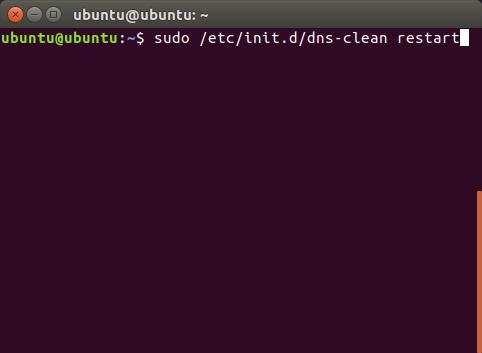
- Selanjutnya ketik perintah
sudo /etc/init.d/networking force-reload.
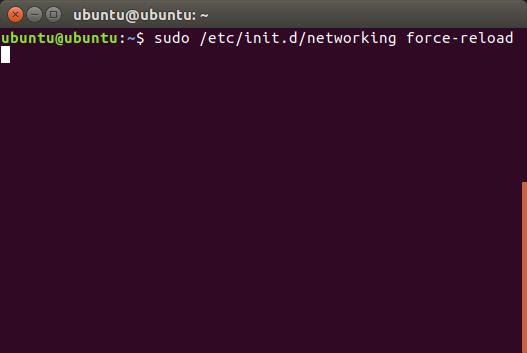
Cara ini akan menghapus cache DNS Ubuntu Anda dan jika masalah yang Anda alami memang terkait dengan masalah cache DNS, maka hal itu akan terselesaikan sekarang.
Cara Flush Cache DNS pada DNS Services Linux
Seperti yang telah disebutkan di atas, Ubuntu secara default tidak meng-cache DNS namun jika Anda sebelumnya telah menginstal layanan DNS seperti nscd, dnsmasq atau BIND secara manual, Anda dapat mengapus cache DNS untuk masing-mesing jenis layanan dengan cara:
Daftar Isi
Flush nscd DNS Cache
- Buka Terminal dan ketik perintah
sudo /etc/init.d/nscd restart.
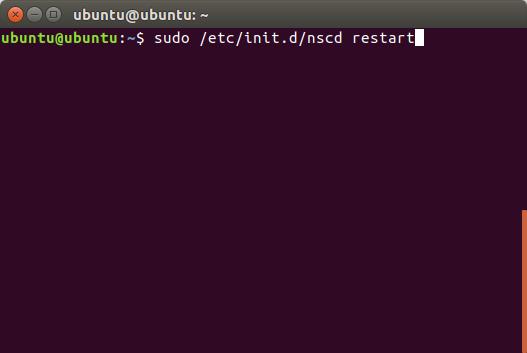
Flush dnsmasq DNS Cache
- Buka Terminal dan ketik perintah
sudo /etc/init.d/dnsmasq restart.
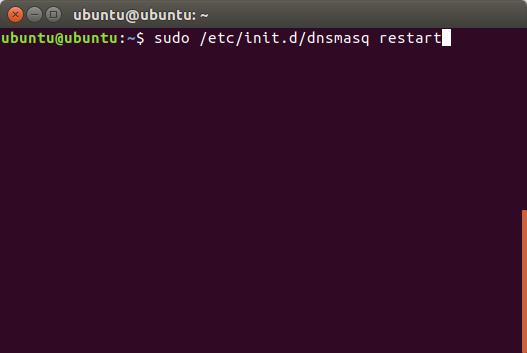
Flush BIND DNS Cache
Jika Anda menggunakan BIND, Anda bisa membersihkan cache DNS dengan menggunakan salah satu perintah berikut:
- Buka Terminal dan ketik perintah
sudo /etc/init.d/named restart.
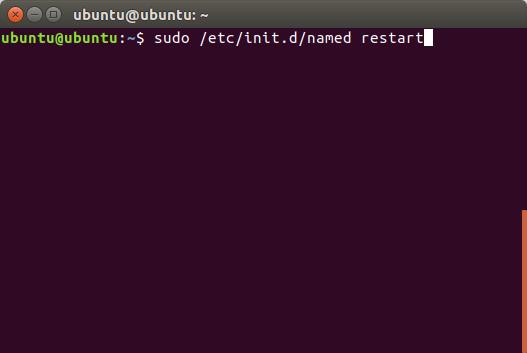
-
sudo rndc restart.
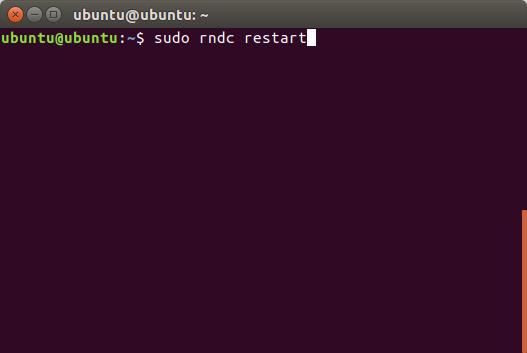
-
sudo rndc exec.
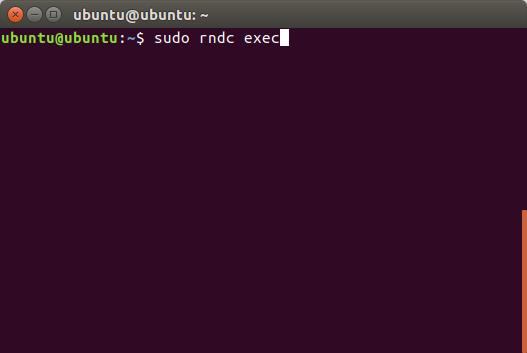
Untuk BIND versi 9.3.0 dan yang lebih tinggi telah mendukung fungsi menghapus cache DNS untuk domain tertentu termasuk untuk LAN atau WAN. Anda dapat menggunakan perintah berikut untuk memanfaatkan fitur ini:
- Untuk menghapus cache DNS domain tertentu ketik perintah
sudo rndc flushname beebom.com.
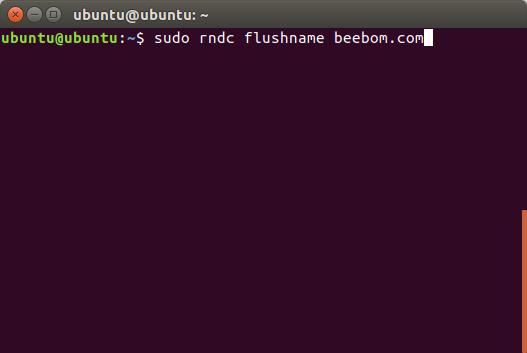
- Untuk menghapus cache DNS LAN ketik perintah
sudo rndc flush lan.
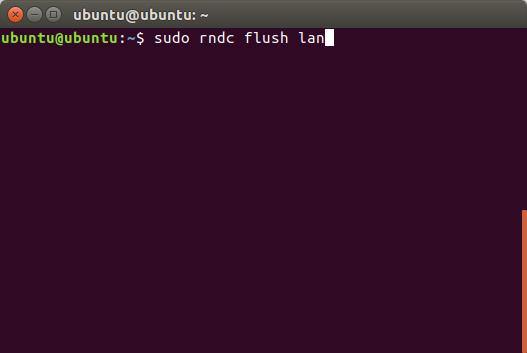
- Untuk menghapus cache DNS WAN ketik perintah
sudo rndc flush wan.
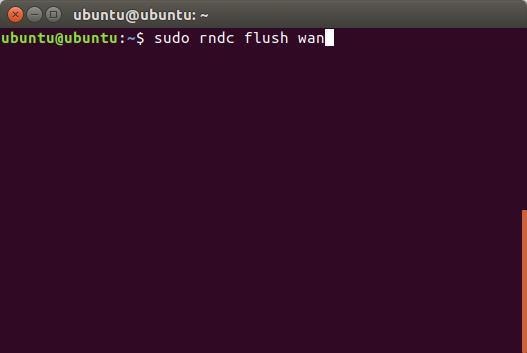
Cara Ubah Pengaturan DNS di Ubuntu
Kita telah selesai membahas cara menghapus cache DNS pada sistem Ubuntu, tetapi mungkin ada kasus dimana Anda hanya perlu mengubah pengaturan DNS di Ubuntu. Jika Anda ingin mengubah pengaturan DNS di Ubuntu, Anda dapat melakukannya via GUI atau Terminal.
Ubah Pengaturan DNS via GUI
Mengubah pengaturan DNS via GUI lebih mudah dibandingkan via Terminal. Namun, jika Anda menggunakan beberapa koneksi, Anda harus mengubah pengaturan DNS untuk masing-masing koneksi. Untuk mengubah pengaturan DNS via GUI, cukup ikuti langkah-langkah di bawah ini.
- Buka System Settings > Network.
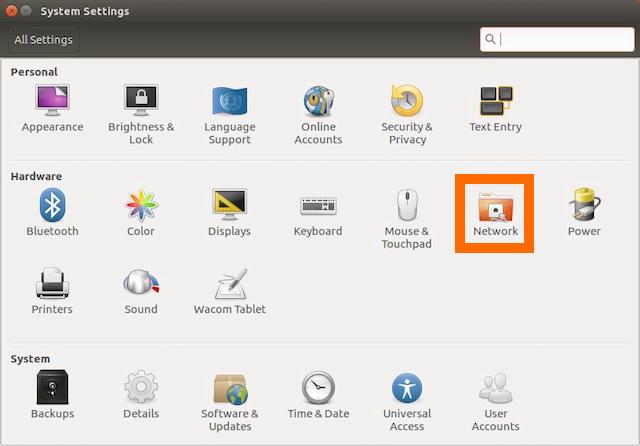
- Klik tanda panah di sebelah kanan nama jaringan.
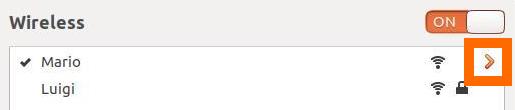
- Sekarang klik Settings. Menu pengaturan selanjutnya akan terbuka.
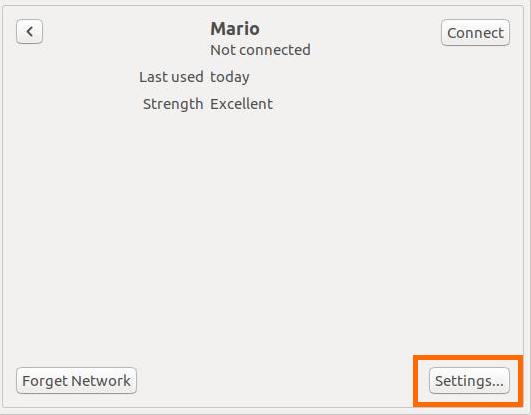
- Beralih ke tab IPv4 Settings.
- Di bagian bawah ada opsi Additional DNS servers. Anda dapat memasukkan DNS server yang ingin digunakan pada kotak ini. Untuk memasukkan lebih dari satu DNS server, cukup pisahkan dengan koma.
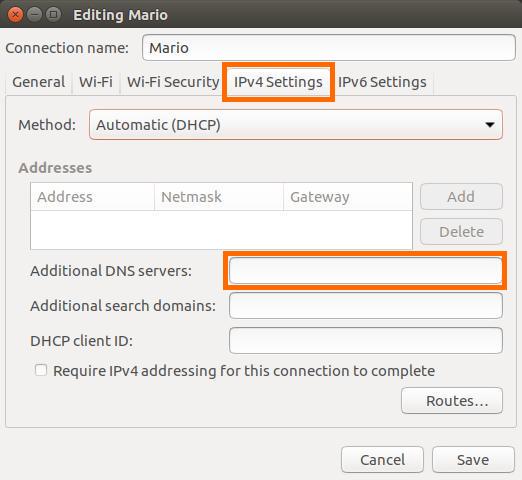
Ubah Pengaturan DNS via Terminal
Jika Anda lebih terbiasa menggunakan Terminal, Anda dapat mengubah pengaturan DNS dengan menambahkan nameserver ke file konfigurasi dnsmasq. Namun, dnsmasq sendiri tidak akan terintsal secara default di sistem Ubuntu Anda. Jadi, pertama-tama Anda harus menginstal dnsmasq terlebih dahulu dengan cara mengetikkan perintah sudo apt-get install dnsmasq pada Terminal.
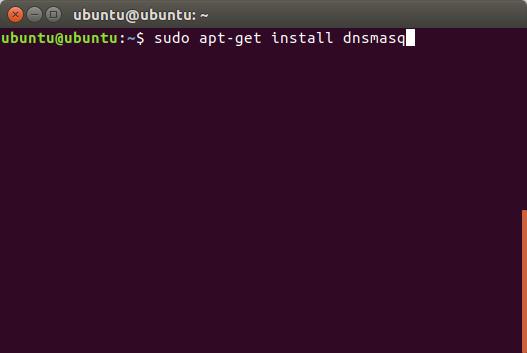
Setelah berhasil menginstal dnsmasq, Anda dapat mengedit file konfigurasinya dengan mengetikkan perintah sudo nano /etc/dnsmasq.conf.
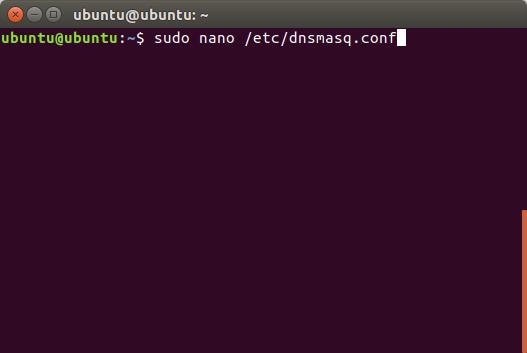
Pada bagian ini Anda dapat menambahkan alamat IP dari DNS server Anda. Tambahkan alamat IP di bawah keterangan Add other name servers here.
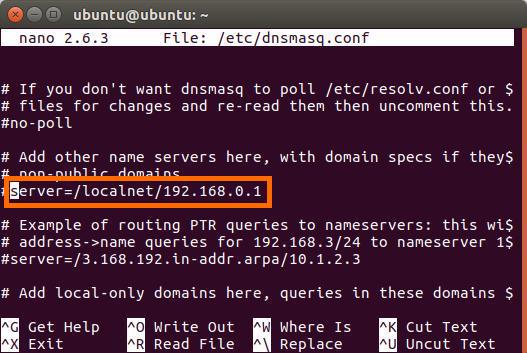
Penutup
Pada sistem operasi Windows, masalah pada DNS cache seperti halaman web tidak termuat, perubahan nameserver tidak terdeteksi oleh sistem Anda atau masalah lainnya bisa diatasi dengan cara menghapus cache DNS.
Begitu pun dengan sistem operasi Linux, hanya saja cara menghapus cache DNS pada sistem operasi Linux tidak sesederhana pada sistem operasi Windows terutama bagi kita yang belum terbiasa menggunakannya.
Gambar: beebom.com